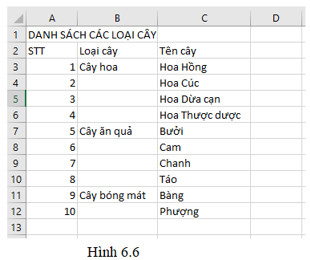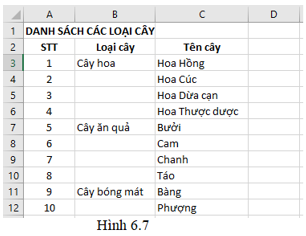Giải Vở thực hành Tin học 7 trang 31 Kết nối tri thức
Haylamdo biên soạn và sưu tầm lời giải VTH Tin học lớp 7 trong Bài 6: Làm quen với phần mềm bảng tính, lời giải chi tiết sẽ giúp học sinh biết cách làm bài tập trong SBT Tin học 7 trang 31.
Giải Vở thực hành Tin học 7 trang 31 Kết nối tri thức
Luyện tập 6.8 trang 31 vở thực hành Tin học lớp 7: Có bao nhiêu cách nhập dữ liệu vào trang tính? Em hãy mô tả các cách đó.
Gợi ý:Ô tính là nơi chứa dữ liệu nên nó là nơi để người sử dụng có thể nhập dữ liệu trực tiếp. Ngoài ra bảng tính còn có vùng dữ liệu nhập nằm ở phía trên trang tính.
Lời giải:
Có 2 cách để nhập dữ liệu vào trang tính:
Cách 1: Nhập trực tiếp vào ô hiện thời từ bàn phím:
Bước 1: Nháy chuột vào ô muốn nhập.
Bước 2: Thực hiện việc nhập dữ liệu từ bàn phím, nhập xong nhấn phím Enter.
Cách 2: Nhập từ vùng nhập tự liệu:
Bước 1: Nháy chuột vào ô muốn nhập.
Bước 2: Nháy chuột vào vùng nhập dữ liệu.
Bước 3: Tiến hành nhập dữ liệu từ bàn phím, nhập xong nhấn phím Enter.
Vận dụng 6.9 trang 31 vở thực hành Tin học lớp 7: Vì sao khi nhập 12/15/2020 thì phần mềm tự động căn phải, nhưng nếu nhập 15/12/2020 thì phần mềm sẽ tự động căn trái?
Gợi ý:Dữ liệu văn bản sẽ tự động căn trái. Dữ liệu số, ngày tháng,.. sẽ tự động cần phải. phải. Khi nhập dữ liệu vào ô, phần mềm sẽ tự động nhận biết, phân loại dữ liệu theo các dữ liệu khác nhau như văn bản số, ngày tháng. Phần mềm mặc định hiểu cách nhập ngày tháng theo định dạng: tháng/ ngày/ năm.
Lời giải:
Khi nhập 12/15/2020 thì phần mềm tự động căn phải, nhưng nếu nhập 15/12/2020 thì phần mềm sẽ tự động căn trái vì định dạng ngày trong Excel theo kiểu Anh - Mỹ sẽ là tháng/ngày/năm nên nhập 12/15/2020 là Excel sẽ hiểu là ngày 15 tháng 12 năm 2020 và tự động căn phải. Ngược lại, khi nhập 15/12/2020, Excel sẽ hiểu là ngày 12 tháng 15 năm 2020, nhưng không có tháng 15 nên Excel sẽ định dạng như văn bản bình thường.
Vận dụng 6.10 trang 31 vở thực hành Tin học lớp 7: Em hãy tìm một số loại cây có thể mua và trồng cho dự án Trường học xanh. Em hãy tạo một bảng tính và đặt tên là Danh sách các loại cây. Bảng tính có ba cột là STT, Loại cây (Cây hoa, Cây ăn quả, Cây bóng mát) và Tên cây. Nhập dữ liệu vào bảng tính rồi chỉnh sửa và định dạng bảng tính.
Hướng dẫn: (Hướng dẫn sau đây sử dụng phần mềm Microsoft Excel phiên bản 2016 để minh họa.)
Bước 1. Khởi động phần mềm bảng tính Microsoft Excel bằng cách cái đúp chuột lên biểu tượng trên màn hình nền. Chọn blank workbook để tạo một bảng tính mới.
Bước 2. Nhập dữ liệu khảo sát cho bảng tính danh sách các loại cây bao gồm các thông tin như Hình 6.6.
Bước 3. Chỉnh sửa, định dạng cho dữ liệu trong bảng tính: Tên cột dùng chữ đậm, căn giữa ô. Số thứ tự trong cột STT căn giữa ô. Lưu ý: Dữ liệu trong cột STT em nhập vào là số nên phần mềm mặc định căn trái. Để căn giữa em chọn cả cột STT bằng cách nháy chuột vào tên của cột (cột A) rồi nháy chuột chọn lệnh căn giữa.
Kết quả có thể như Hình 6.7
Bước 4. Lưu lại bảng tính với tên Danhsachcacloaicay.xlsx bằng lệnh File /Save hoặc nhấn tổ hợp phím Ctrl+S.
Lời giải:
Các em tham khảo hướng dẫn của phần gợi ý.
Lời giải Vở thực hành Tin học lớp 7 Bài 6: Làm quen với phần mềm bảng tính Kết nối tri thức hay khác: